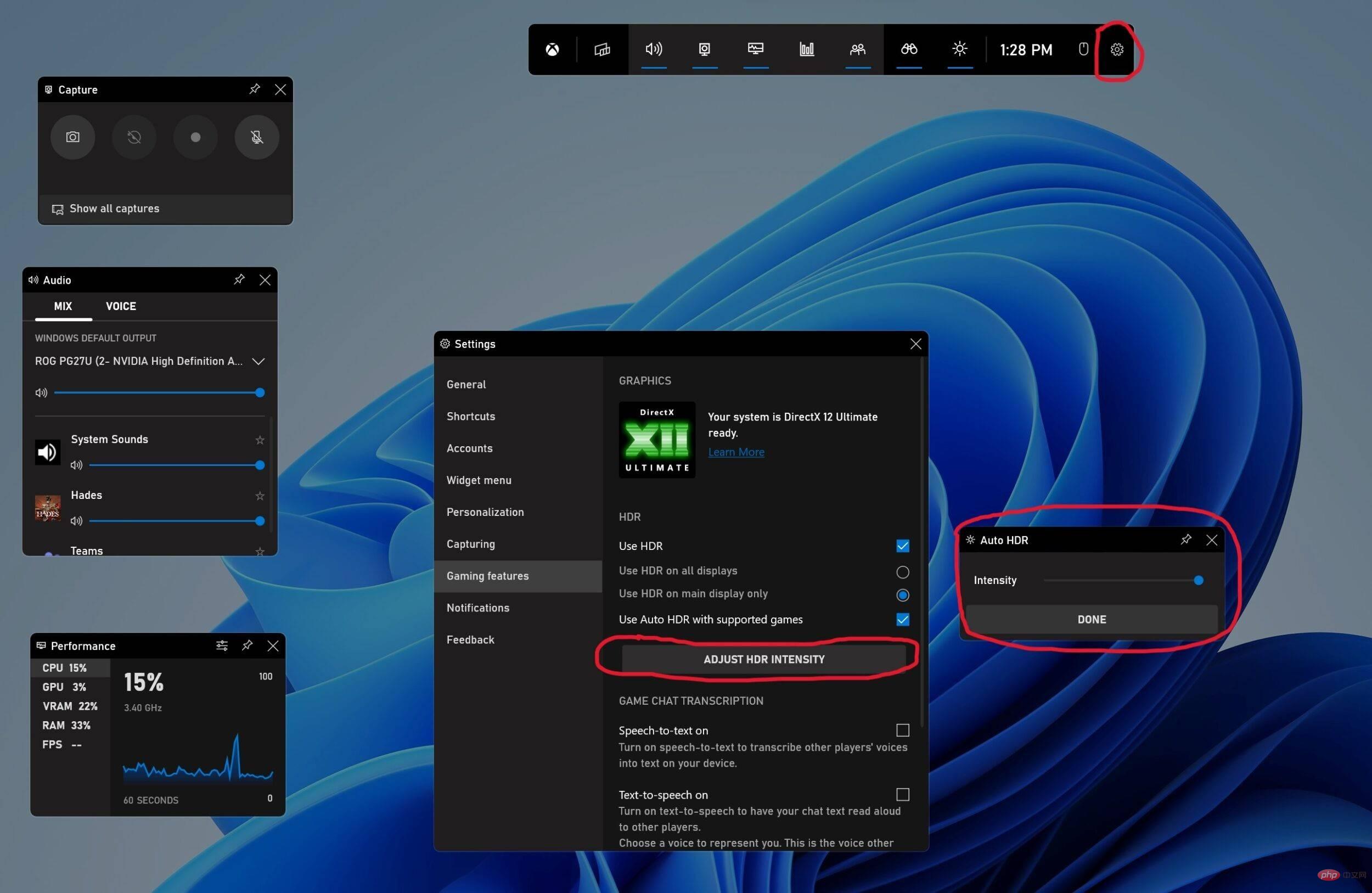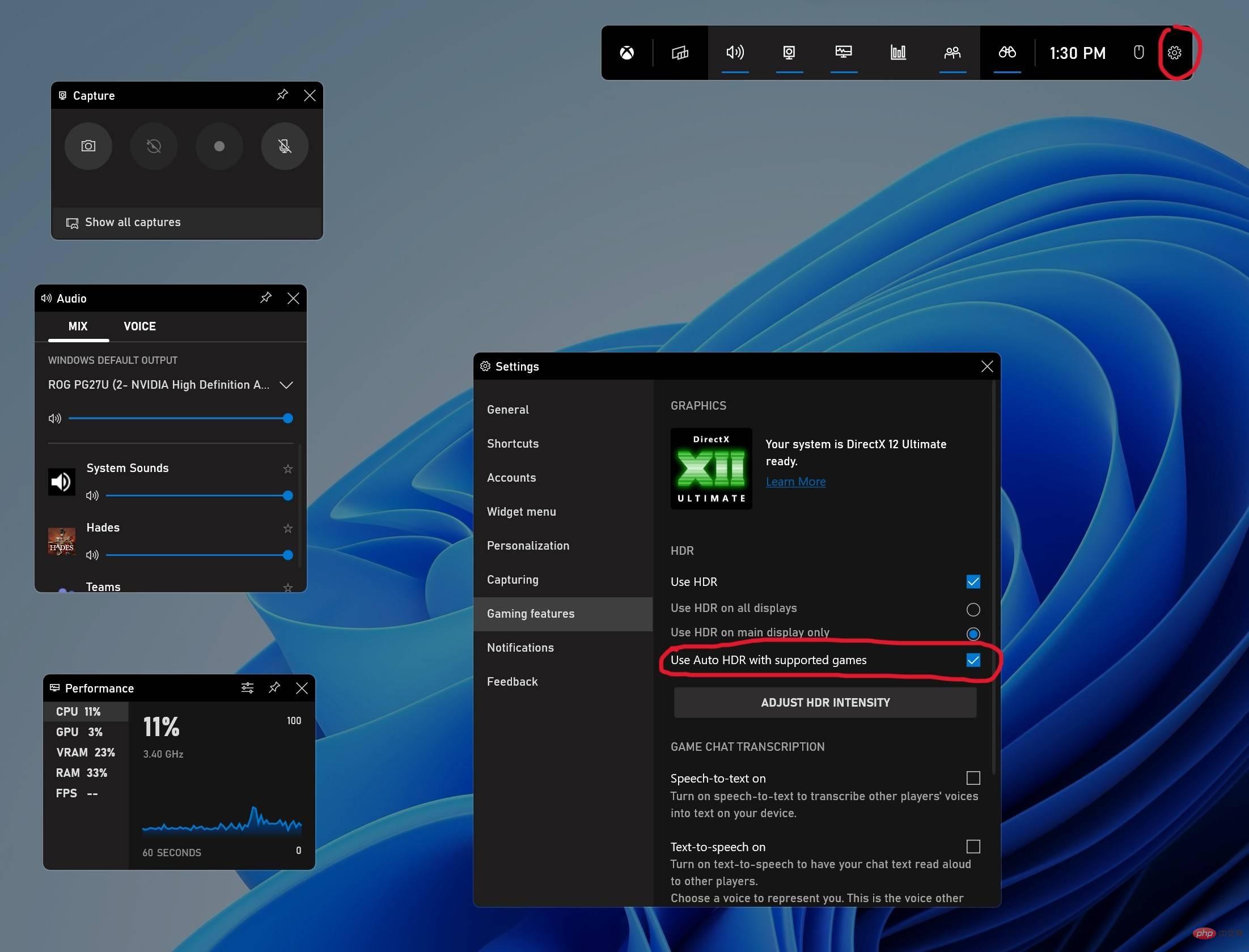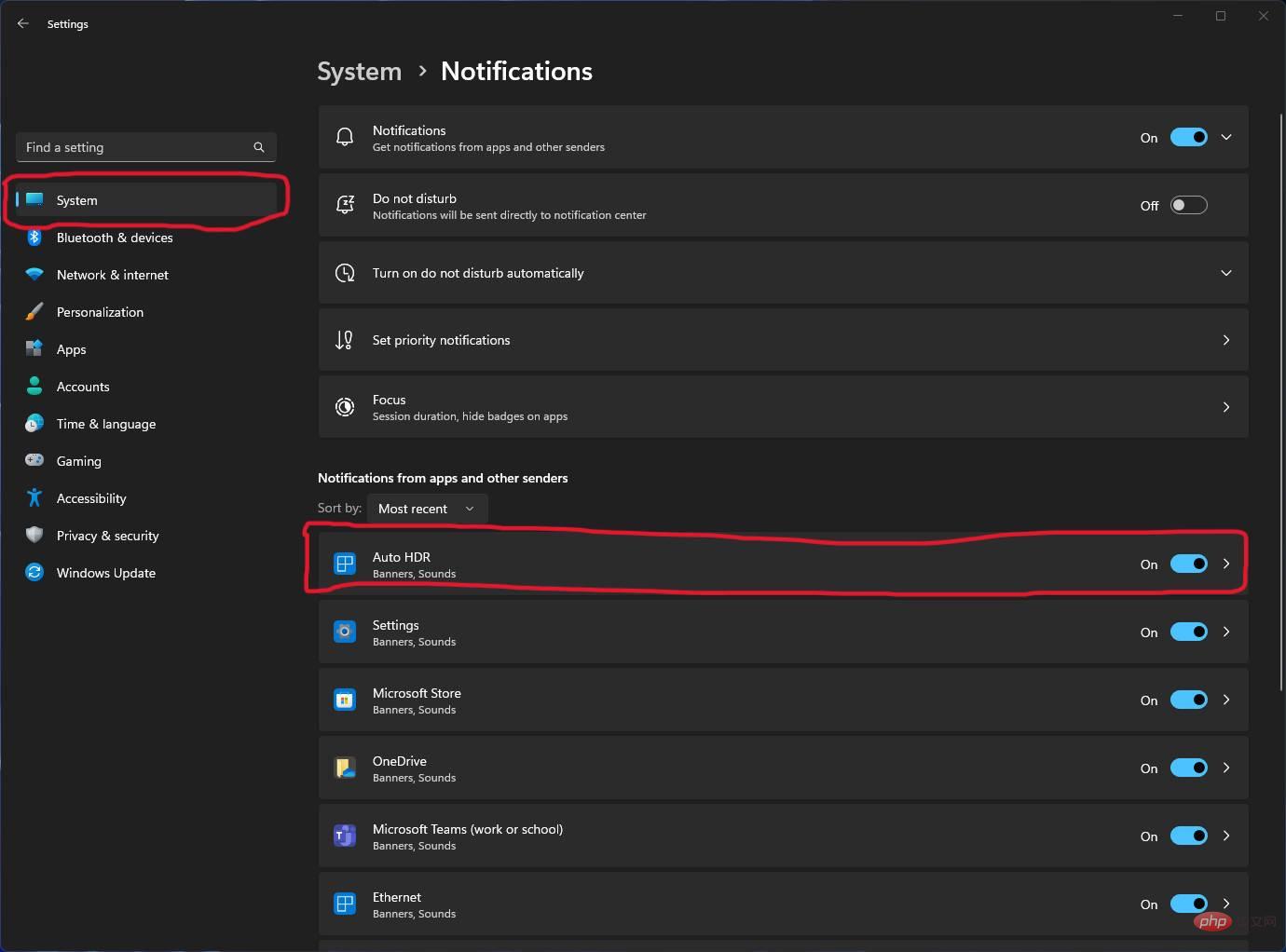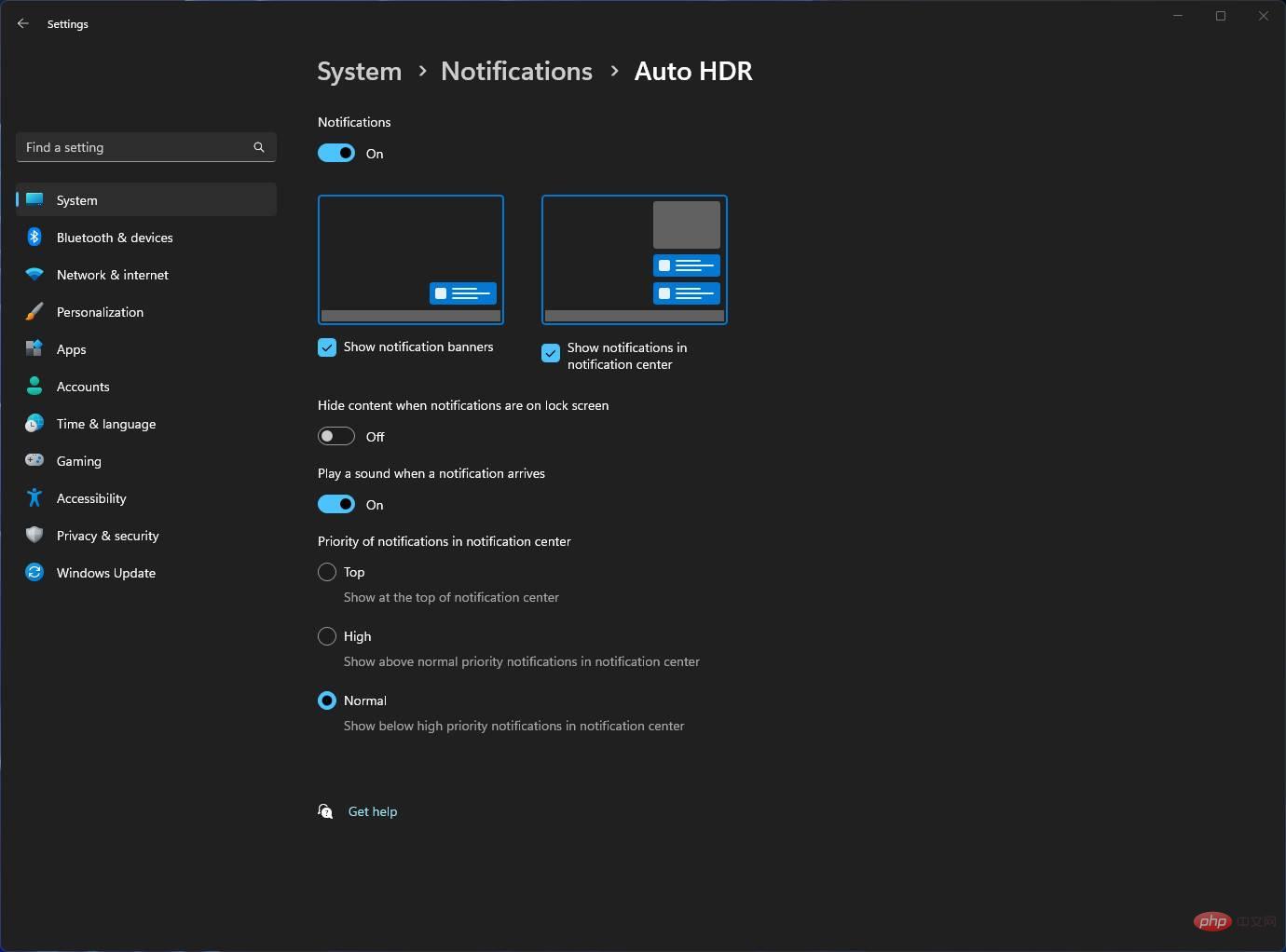Microsoft, Windows 11에서 Game Bar를 위한 새로운 자동 HDR 기능 출시
- 王林앞으로
- 2023-05-05 20:01:121701검색

Microsoft는 오늘 Windows 11의 새로운 자동 HDR 기능을 발표했으며, 새로운 기능 중 일부는 Microsoft Store의 최신 Xbox Game Bar에서 작동합니다. 이 회사는 실제로 2021년 Windows 10 미리 보기에서 Auto High Dynamic Range 또는 Auto HDR 기술을 도입했지만, 안타깝게도 앞서 언급했듯이 이러한 새로운 기능은 Windows 11에서만 사용할 수 있습니다.
NvidiaSLI 및 AMD CrossFire를 포함한 다중 GPU 지원과 같은 일부 새로운 기능도 현재 사용할 수 있지만 Windows 11 베타 및 Dev Insider 채널 빌드에서만 사용할 수 있습니다.
아래에서 전체 변경 로그를 찾을 수 있습니다.
Game Bar 자동 HDR 강도 슬라이더
최신 Xbox Game Bar는 Microsoft Store에서 다운로드하면 오늘부터 모든 Windows 11 사용자가 사용할 수 있습니다.
자동 HDR 강도 슬라이더를 사용하면 자동 HDR을 사용할 때 게임의 색상을 얼마나 생생하고 밝게 만들 것인지 제어할 수 있습니다. 색상이 매우 밝거나 어두운 게임에서는 최고의 자동 HDR 경험을 위해 원하는 대로 슬라이더를 조정할 수 있습니다. 슬라이더를 왼쪽으로 끝까지 드래그하면 최소 강도를 얻게 되며 이는 자동 HDR을 끄는 것과 동일하며 슬라이더를 오른쪽으로 끝까지 드래그하면 최대 강도를 얻을 수 있습니다. 자동 HDR.
Xbox Game Bar를 열려면 단축키 Win+G를 사용할 수 있습니다. 강도 슬라이더를 사용하려면 Xbox Game Bar로 이동하여 설정 버튼을 클릭하세요. 설정에서 게임 기능 섹션을 클릭하세요. 이 섹션에는 "HDR 강도 조정"이라는 버튼이 표시됩니다. 버튼을 클릭하면 강도 슬라이더가 포함된 팝업이 나타납니다. 게임 바 오버레이에 유지하려면 오른쪽 상단에 있는 핀 버튼을 눌러 고정할 수 있습니다. 이를 통해 게임의 색상 강도를 제어할 수 있습니다.
이 슬라이더는 자동 HDR을 사용하는 게임에서만 작동하며 기존 네이티브 HDR을 사용하는 게임에서는 작동하지 않습니다. 강도 수준은 각 게임마다 저장됩니다. 즉, 특정 게임에 대한 AHDR의 특정 강도 수준을 설정할 수 있으며 이는 다른 게임의 자동 HDR 설정에 영향을 주지 않습니다. 자동 HDR 슬라이더는 다음에 동일한 게임을 플레이할 때 이전 설정을 기억합니다.
다음은 게임에서 자동 HDR의 강도를 조정하는 Minecraft Dungeons의 예입니다. 방수포의 빨간색 강도가 어떻게 변하는지 확인하세요.
자동 HDR 효과를 시뮬레이션한 SDR 영상입니다.
Game Bar Auto HDR Checkbox
최신 Xbox Game Bar는 Microsoft Store에서 다운로드하면 오늘 모든 Windows 11 사용자가 사용할 수 있습니다.
Windows 설정 앱 외에도 이제 다음을 통해 액세스할 수 있습니다. 자동 HDR을 켜거나 끄려면 게임에서 Xbox Game Bar에 액세스하세요. Xbox Game Bar로 이동하여 설정 버튼을 클릭하세요. 설정에서 게임 기능 섹션을 클릭하세요. 이 섹션에는 지원되는 게임에 자동 HDR 사용이라는 확인란이 표시됩니다. 자동 HDR을 사용하려면 선택되어 있는지 확인하고, 자동 HDR을 사용하지 않으려면 선택을 취소하세요. 변경하려면 게임을 다시 시작해야 합니다.
이러한 새로운 Xbox Game Bar 기능에 액세스하려면 Xbox Game Bar 버전 5.721 이상이 필요합니다. Windows Store를 통해 최신 버전의 Xbox Game Bar를 다운로드할 수 있습니다.
다중 GPU 호환성
Windows Insiders에서 사용 가능
작년에 우리는 DirectX12 게임에서 Nvidia의 SLI(Scalable Link Interface) 및 AMD의 CrossFire와 같은 다중 개별 GPU 설정에 대한 자동 HDR 지원을 추가했습니다. 즉, 여러 GPU를 활용하는 설정이 있는 경우 이제 더 많은 게임에서 자동 HDR을 사용할 수 있습니다. 이 기능은 현재 개발 및 베타 채널의 최신 Windows 참가자 프로그램 빌드에서 사용할 수 있습니다. Windows 참가자 프로그램에 참여하는 방법을 알아보려면 여기를 클릭하세요.
맞춤형 자동 HDR 알림
Windows 참가자에게 사용 가능
마지막으로 자동 HDR 알림이 너무 많다는 피드백을 들었습니다. 자동 HDR 알림이 게임 플레이에 방해가 된다고 생각되면 설정에서 해당 알림을 끌 수 있습니다. Windows 설정 앱을 열고 시스템, 다음으로 알림으로 이동하세요. 여기에서 앱과 다른 보낸 사람의 알림 목록을 볼 수 있습니다. 알림을 끄려면 자동 HDR을 찾아 토글을 끄기로 전환하세요. 또한 알림은 계속 켜져 있지만 소리가 재생되지 않거나 알림 배너가 표시되지 않도록 설정을 변경하는 옵션도 제공됩니다. 이 기능은 현재 개발 및 베타 채널의 최신 Windows 참가자 프로그램 빌드에서 사용할 수 있습니다.
위 내용은 Microsoft, Windows 11에서 Game Bar를 위한 새로운 자동 HDR 기능 출시의 상세 내용입니다. 자세한 내용은 PHP 중국어 웹사이트의 기타 관련 기사를 참조하세요!